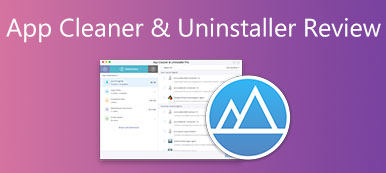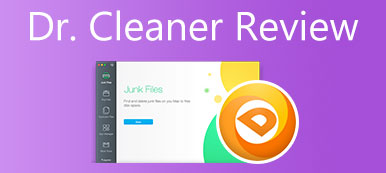Když hledáte čistič adwaru na internetu, můžete získat doporučení AdwCleaner. Uvidíte však o tom související špatné zprávy. Je Malwarebytes AdwCleaner bezpečný?
Tento příspěvek vám poskytuje recenzi tohoto nástroje pro čištění adwaru. Můžete se dozvědět jeho klíčové funkce, klady, zápory a další informace. Navíc se seznámíte se skvělou alternativou AdwCleaner pro Mac.

- Část 1. Recenze AdwCleaner
- Část 2. Alternativa AdwCleaner k odstranění adwaru z Mac
- Část 3. Nejčastější dotazy k AdwCleaner a Adware Removal
Část 1. Recenze AdwCleaner – Funkce, klady, zápory, stahování a další
Na Apeaksoftu slibujeme, že vám nabídneme ověřený obsah. Zde je naše snaha tak učinit:
- Pokud jde o všechny vybrané produkty v našich recenzích, zaměřujeme se na jejich popularitu a vaše potřeby.
- Náš tým pro obsah Apeaksoft testoval všechny níže uvedené produkty.
- V procesu testování se náš tým zaměřuje na jeho vynikající vlastnosti, klady a zápory, kompatibilitu zařízení, cenu, použití a další nápadné vlastnosti.
- Pokud jde o zdroje těchto recenzí, využili jsme důvěryhodné platformy a webové stránky pro recenze.
- Shromažďujeme návrhy od našich uživatelů a analyzujeme jejich zpětnou vazbu na software Apeaksoft a také na programy jiných značek.

AdwCleaner je populární čistič adwaru vyvinutý společností Malwarebytes. Je speciálně navržen pro vyhledávání a odstraňování adwaru, nežádoucích programů a nevyžádaného softwaru. Pro detekci a odstranění adwaru vám může nabídnout vysokou rychlost.
Klíčové vlastnosti AdwCleaner
Jak bylo uvedeno výše, AdwCleaner vám může pomoci detekovat a zbavit se adwaru, spywaru, únosců prohlížeče, potenciálně nežádoucích programů a dalších hrozeb. Když váš počítač běží pomalu, zobrazuje se mu vyskakovací zprávy nebo se domovská stránka prohlížeče změní bez vašeho svolení, můžete jej snadno použít k optimalizaci výkonu Macu.
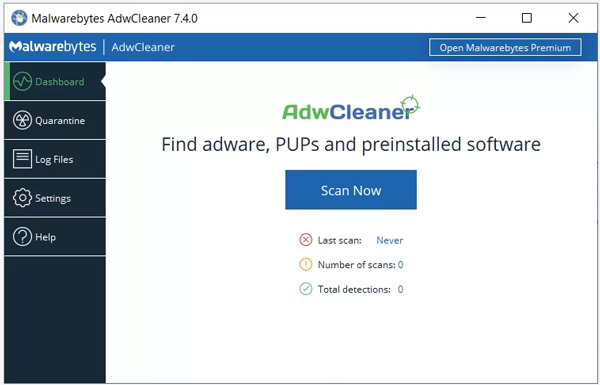
Malwarebytes AdwCleaner ke stažení zdarma
Malwarebytes vám umožňuje zdarma stáhnout AdwCleaner do vašeho počítače z jeho oficiálních stránek. Můžete přejít na stránku AdwCleaner a poté kliknout na Stažení zdarma tlačítko pro snadnou instalaci.
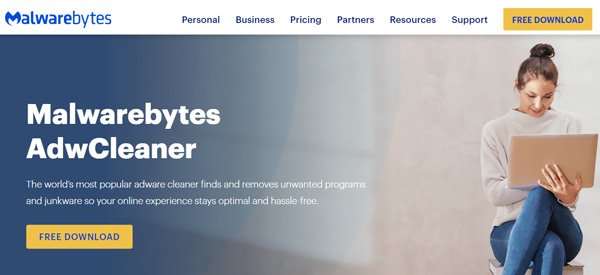
Jak používat AdwCleaner
Poté, co si do počítače nainstalujete AdwCleaner, můžete jej otevřít a kliknout na Skenovat knoflík. AdwCleaner začne kontrolovat dostupné aktualizace ve vašem počítači. Po dokončení procesu můžete dostupné aktualizace v Výsledky skenování. Vyberte adware, únosce prohlížeče, potenciálně nežádoucí programy, nežádoucí panely nástrojů, crapware nebo junkware, které chcete odstranit, a poté klikněte na Čirá knoflík. Chcete-li se to dozvědět, klikněte sem jak odstranit vyhledávacího barona z Mac.
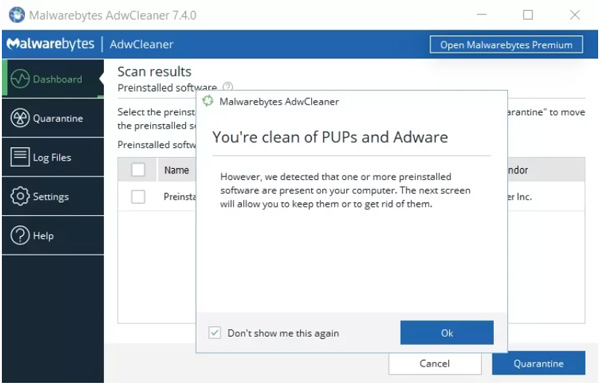
Část 2. Snazší způsob odstranění adwaru, malwaru a virů z počítače Mac
S Malwarebytes AdwCleaner snadno odstraníte adware z počítače se systémem Windows. Na Macu to ale použít nemůžete. Protože nenabízí aplikaci pro Windows. Pokud chcete zabránit nebo odstranit adware na zařízení Mac, můžete vyzkoušet důvěryhodný Mac Cleaner. Má schopnost odstranit adware, malware, viry a další útoky z vašeho Macu.

4,000,000 + Stahování
Odstraňte adware, malware, viry, únosce atd. z Mac.
Chraňte Mac před různými hrozbami a zabezpečte na něm různá data.
Odstraňte nevyžádané položky, duplikáty, stará data a další, abyste uvolnili místo na Macu.
Sledujte aktuální stav Macu a zrychlete výkon Macu v reálném čase.
Krok 1 Stáhněte si zdarma, nainstalujte a poté otevřete tento doporučený Mac Cleaner. Je navržen se 3 klíčovými možnostmi, Status, Cleaner a ToolKit. Než provedete další akce, můžete kliknout Status ke kontrole stavu vašeho Macu, jako je CPU, paměť a disk.

Krok 2 Pokud chcete na svém Macu získat více dostupného úložiště, můžete použít jeho Čistič Vlastnosti. Obsahuje 8 hlavních kategorií dat, abyste mohli snadno najít a odstranit nepotřebné soubory.

Krok 3 Další užitečné nástroje najdete v Toolkit. Můžete je jeden po druhém použít k ochraně dat, správě souborů nebo optimalizaci svého Macu.

Mac Cleaner vás vyzve k odstranění adwaru, když nějaký zjistí. Můžete postupovat podle jeho pokynů a snadno chránit svůj Mac před adwarem, viry, malware, A jiní.
Část 3. Nejčastější dotazy k AdwCleaner a Adware Removal na Mac
Otázka 1. Co je adware?
Adware je jeden druh sofistikovaného malwaru, který automaticky zobrazí nebo stáhne reklamní materiály, když jste online. Obecně může převzít kontrolu nad vaším webovým prohlížečem a zobrazit některá vyskakovací okna. Při stahování nástrojů můžete do zařízení omylem nainstalovat adware. Adware může přistupovat k nastavení vašeho webového prohlížeče a vašim osobním údajům bez vašeho svolení nebo upozornění. Odhalit a smazat je náročné.
Otázka 2. Je Malwarebytes AdwCleaner bezpečný?
Relativně řečeno, můžete bezpečně použít AdwCleaner na vašem počítači k odstranění adwaru. Měli byste se však ujistit, že jste jej nainstalovali z oficiálních stránek. Nestahujte AdwCleaner z jiných stránek.
Otázka 3. Kde zapnout Firewall na Macu?
Firewall na Macu nemusíte ručně zapínat. Firewall Mac je ve výchozím nastavení povolen, aby chránil váš Mac před různými hrozbami. Pokud chcete zkontrolovat nastavení brány firewall na Macu nebo ji někdy vypnete a chcete ji povolit, můžete kliknout na nabídku Apple v levém horním rohu, vybrat možnost Předvolby systému a poté přejít na Zabezpečení & Soukromí. Zde najdete záložku Firewall. Klikněte na něj a budete moci zapnout nebo vypnout bránu Mac Firewall.
Proč investovat do čističky vzduchu?
Tento příspěvek vám poskytuje recenzi Malwarebytes AdwCleaner. Když potřebujete obnovit svůj počítač do normálního stavu a zabránit dalším útokům, můžete zkusit použít AdwCleaner. Jako uživatel systému Mac můžete pro snadné odstranění adwaru, malwaru nebo viru vybrat doporučené Mac Cleaner.